Maison >Problème commun >Comment utiliser Masquer mon e-mail dans iOS 15
Comment utiliser Masquer mon e-mail dans iOS 15
- WBOYWBOYWBOYWBOYWBOYWBOYWBOYWBOYWBOYWBOYWBOYWBOYWBavant
- 2023-05-14 18:16:062222parcourir
Pour une fonctionnalité iOS 15 très simple à utiliser, Hide My Email propose de nombreuses options. Voici ce que vous pouvez – et, jusqu’à présent, ne pouvez pas faire.
La nouvelle fonctionnalité « Masquer mon e-mail » dans iOS 15 n'est pas destinée à remplacer la connexion avec Apple, mais c'est clairement une évolution de l'idée. Plutôt que de donner à une entreprise votre adresse e-mail réelle, donnez-lui une adresse e-mail qui fonctionne très bien, mais que vous pouvez désactiver si vous en avez besoin.
Peut-être que l'entreprise continue de vous envoyer des spams et considère la « désinscription » comme un défi. Peut-être qu'ils ont vendu votre adresse e-mail à d'autres sociétés, et que ce sont elles qui vous envoient du spam.
Quelle que soit la raison, lorsque vous souhaitez vous débarrasser de ce problème, cela ne prend que quelques clics. Autrement dit, si vous utilisez Masquer mon e-mail.
Comment configurer Masquer mon e-mail
Ce n'est pas le cas. Il y a une section dans les paramètres d'iOS pour masquer mon courrier électronique, mais ce n'est même pas pour l'activer et le désactiver.
Au lieu de cela, c'est mieux pour plus tard lorsque vous souhaitez fermer les fausses adresses e-mail. Ou vous pouvez l'utiliser pour vous connecter quelque part lorsque vous avez besoin de voir quelle est réellement cette fausse adresse.
Comment utiliser Masquer mon e-mail
- Accédez à un site Web sur lequel vous n'êtes pas encore inscrit et démarrez le processus d'inscription
- Assurez-vous de sélectionner l'option permettant de vous inscrire avec votre adresse e-mail au lieu d'utiliser Apple Sign In
- Cliquez pour Activer la zone de texte Email Mail
- Dans la ligne au-dessus du clavier à l'écran, cliquez sur Masquer mon e-mail
- Sur l'écran qui apparaît, vous pouvez choisir de commenter le site ou une fausse adresse, ou
- vous pouvez cliquer sur le bouton d'actualisation pour le changer FAUX ADRESSE EMAIL
- Cliquez Utilisez le bouton pour terminer
Lors de votre première inscription, vous verrez immédiatement une fausse adresse e-mail suggérée. Vous pouvez choisir de le modifier, mais pas en le modifiant.
Vous ne pouvez pas cliquer pour réécrire l'adresse ou retaper l'adresse dans autre chose, vous pouvez seulement choisir de la remplacer par une autre adresse générée automatiquement.
Apple vous recommande d'utiliser le champ « Notes » pour laisser des commentaires sur le site auquel vous vous inscrivez afin de vous aider à le retrouver plus tard.
Mais il existe également un champ de balise qui affiche l'URL du site Web auquel vous vous inscrivez. Vous ne pouvez pas modifier ce paramètre ici.
Donc, à moins qu'il ne s'agisse d'un site très obscur avec un nom encore plus obscur, vous avez probablement juste besoin de l'URL pour vous rappeler de quel site il s'agit. Cependant, il existe des moyens de le modifier ultérieurement.
Veuillez noter que sous le bouton Utiliser se trouve un Paramètres iCloud. Ne cliquez pas dessus.
Si vous faites cela, vous serez redirigé vers la page des paramètres Masquer mon e-mail où vous pourrez voir la fausse adresse précédente et soit démarrer le processus, soit en créer une nouvelle. Mais vous perdez également ce que vous avez commencé à saisir dans l'écran Masquer mon e-mail, et toutes les notes que vous y avez prises ont également disparu.
Il y a des avantages à accéder à la page des paramètres iCloud pour masquer mon e-mail, mais il n'y a aucun avantage lorsque vous le configurez sur le site Web. Au lieu de cela, cette page de paramètres sera très utile plus tard.
Il vous permet d'afficher toutes les adresses, de désactiver toutes les adresses et de modifier la destination vers laquelle elles transfèrent les e-mails.
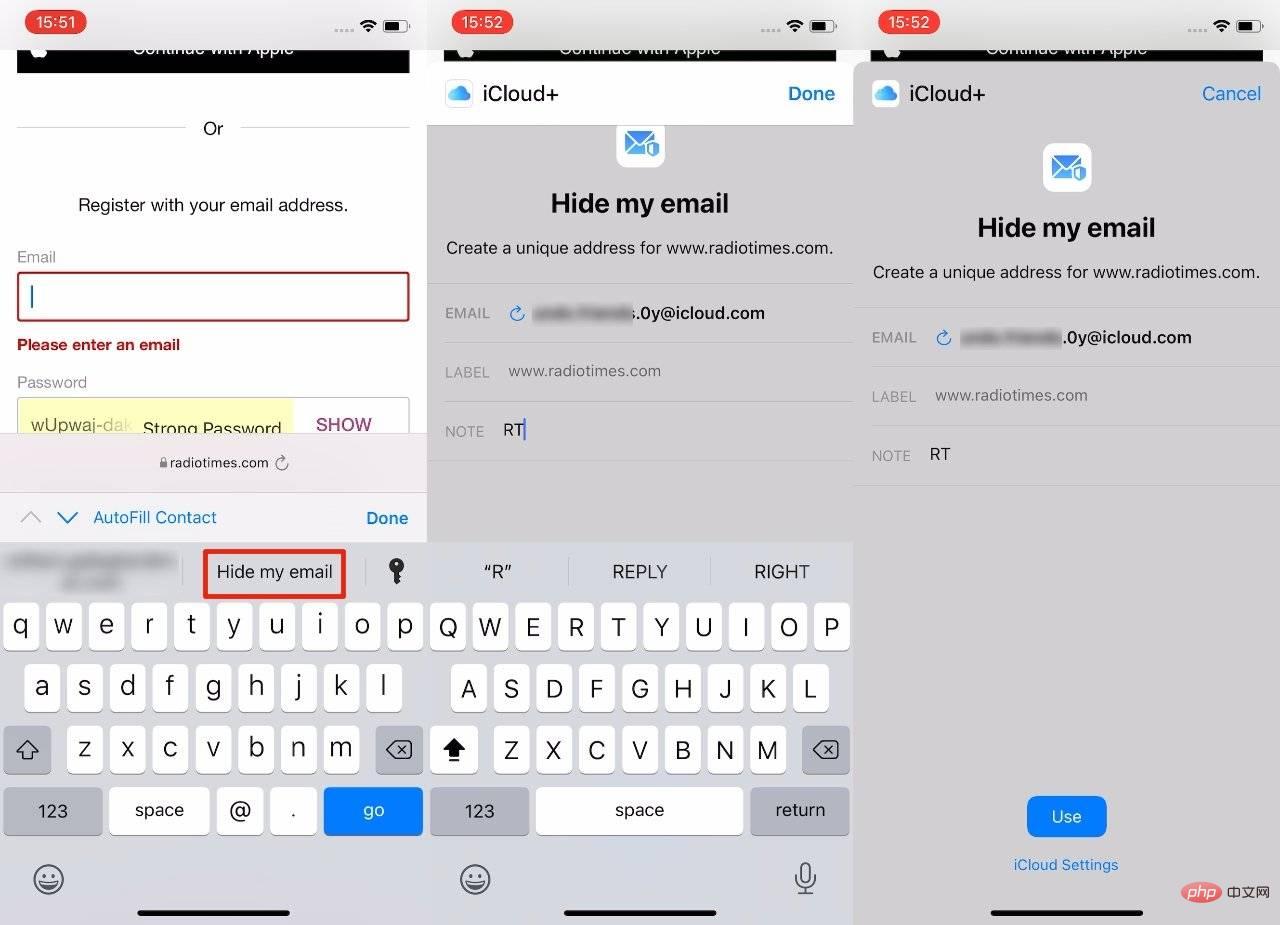 Chaque fois que vous avez besoin de vous inscrire ou de vous inscrire à un site Web, vous pouvez utiliser Masquer mon e-mail
Chaque fois que vous avez besoin de vous inscrire ou de vous inscrire à un site Web, vous pouvez utiliser Masquer mon e-mail Comment voir toutes vos adresses et les utiliser
- Ouvrez Paramètres et appuyez sur votre nom en haut de l'écran
- Cliquez sur iCloud
- Sélectionnez Masquer mon email
- Après quelques instants, la page Masquer mes paramètres de messagerie apparaît
Une partie cruciale de cette page se trouve presque en bas. Il s'agit de l'option Transférer vers . Vous ne pouvez y accéder que depuis cette page Paramètres, ou plutôt, vous ne pouvez y accéder nulle part ailleurs pour apporter des modifications.
Transférer à votre véritable adresse e-mail indiquée. Cliquez dessus et après quelques instants, vous verrez une liste d'autres adresses réelles que vous possédez. Ceux-ci incluront tout ce qui provient d'autres comptes de messagerie, tels que votre compte professionnel.
En fonction de la durée pendant laquelle vous êtes utilisateur Apple, il peut également vous donner une adresse correspondant à votre nom suivi de @icloud.com ou même de @me.com.
Cliquez sur celui que vous souhaitez sélectionner puis cliquez sur le bouton Terminé.
Ces pages de paramètres mettent un moment à s'ouvrir car iOS collecte toutes les adresses e-mail réelles et fausses afin de vous les présenter dans une liste.
Une liste de fausses adresses constitue la majeure partie de cette page de paramètres. Voici une liste de tous les sites Masquer mon adresse e-mail que vous avez déjà utilisés, et la liste est peut-être déjà plus longue que prévu.
Parce que tout site Web auquel vous vous connectez avec Apple figure également dans la liste. Ces sites Web sont étiquetés avec les faits dont ils sont issus. Tout site Web sur lequel vous utilisez la nouvelle fonctionnalité « Masquer mon e-mail » peut être signalé comme « Depuis Safari ».
La liste indique le titre du site Web ou son adresse, ainsi que votre fausse adresse e-mail. Cliquez sur n'importe quel site de la liste pour apporter des modifications. A part ça, vous ne pouvez pas faire beaucoup de changements. En cliquant sur un site dans la liste, vous accéderez à une page contenant les détails du site et une fausse adresse, mais ceci est essentiellement à des fins d'information. Ainsi, vous pouvez voir l'adresse du site Web, vous pouvez voir la fausse adresse, vous pouvez voir quelle adresse réelle les messages seront transférés. A également le même champ de balise que lors de votre inscription, mais cette fois, vous pouvez le modifier comme vous le souhaitez. De même, les champs Notes sont dupliqués et sont également modifiables. Enfin, il y a un boutonDésactiver l'adresse e-mail. Vous ne devinerez jamais à quoi ça sert.
Comment créer une nouvelle adresse à l'aide de la page ParamètresMaintenant, il est difficile de déterminer pourquoi cette fonctionnalité est disponible, mais elle l'est. Vous pouvez ouvrir la page Masquer mes paramètres de messagerie et cliquer surCréer une nouvelle adresse.
Si vous faites cela, vous obtiendrez une adresse générée aléatoirement et la possibilité d'utiliser une adresse différente, ce qui générera une nouvelle adresse. Vous pouvez signaler cette fausse adresse et en prendre note.
Une fois cela fait, cette nouvelle fausse adresse e-mail apparaîtra dans votre liste d'adresses. Vous pouvez cliquer dessus dans la liste pour accéder à la page complète à ce sujet, puis cliquer et maintenir sur l'adresse pour la copier. Pour l’instant, vous ne pouvez pas sélectionner cette fausse adresse spécifique lorsque vous remplissez le formulaire en ligne. La seule façon de l'obtenir est via la page Paramètres. Donc, comme vous pouvez créer un tout nouveau site sur place lorsque vous vous inscrivez, il est difficile de voir l'intérêt d'aller sur la page Paramètres puis de revenir à cette adresse. Cependant, si vous pouvez trouver l'avantage, c'est une autre façon de créer une fausse adresse. Elle peut être contrôlée, modifiée ou désactivée comme n’importe quelle autre adresse Masquer mon e-mail. Vous pouvez gérer votre Masquer mon e-mail et vous connecter avec des adresses Apple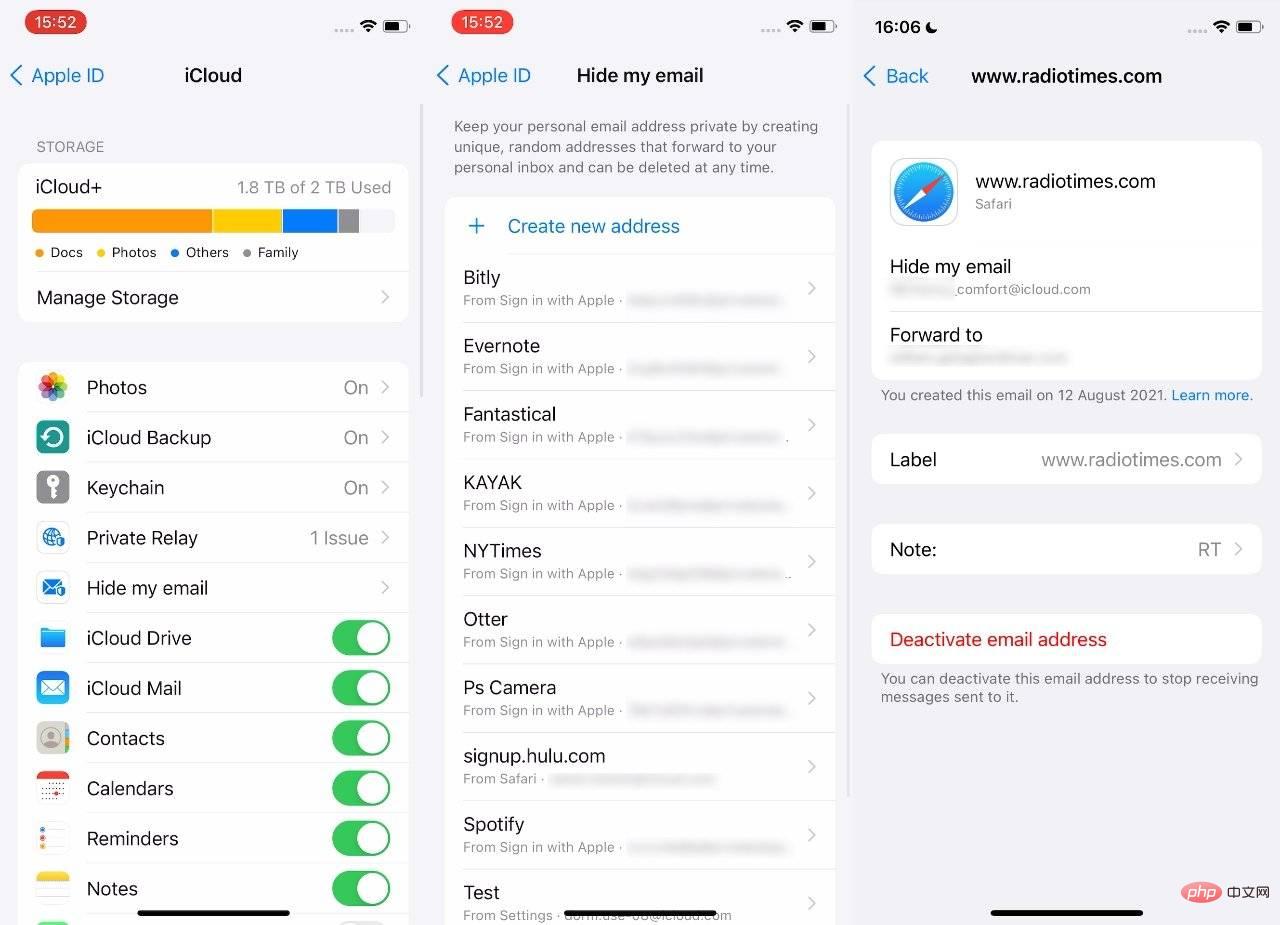 Comment désactiver les fausses adresses Masquer mon e-mail Il n'y a aucun moyen de remplacer une fausse adresse par votre véritable adresse. Donc, si vous êtes sûr qu'un site est digne de confiance et que vous souhaitez ignorer tous ces trucs « masquer mon e-mail », vous ne pouvez pas. Vous devez vous réinscrire sur le site Web en utilisant votre véritable adresse e-mail. Pour enregistrer deux de chaque e-mail, vous devez désactiver les faux e-mails. Dans la page de détails de tout Masquer mon e-mail que vous avez configuré, vous pouvez cliquer sur le bouton
Comment désactiver les fausses adresses Masquer mon e-mail Il n'y a aucun moyen de remplacer une fausse adresse par votre véritable adresse. Donc, si vous êtes sûr qu'un site est digne de confiance et que vous souhaitez ignorer tous ces trucs « masquer mon e-mail », vous ne pouvez pas. Vous devez vous réinscrire sur le site Web en utilisant votre véritable adresse e-mail. Pour enregistrer deux de chaque e-mail, vous devez désactiver les faux e-mails. Dans la page de détails de tout Masquer mon e-mail que vous avez configuré, vous pouvez cliquer sur le bouton Désactiver l'adresse e-mail. Cliquez dessus puis cliquez sur Désactiver pour confirmer qu'il est désactivé.
Changez d'avis sur les adresses désactivées Masquez la liste des fausses adresses e-mail dans la page Mes paramètres de messagerie suivie de l'option Transférer vers et enfin du boutonAdresses non actives .
Cliquez dessus et vous serez redirigé vers une liste de toutes les fausses adresses que vous avez désactivées. Sélectionnez-en un, cliquez dessus et vous verrez une page détaillant la fausse adresse et toutes les notes que vous avez prises. Pour réactiver cette adresse, cliquez surRéactiver l'adresse.
Ou, si vous voulez vraiment vous débarrasser de cette chose, cliquez surSupprimer l'adresse. Appuyez ensuite à nouveau sur Supprimer pour confirmer.
Cela semble plus compliqué qu'il ne l'est Décrire Masquer mon e-mail prend beaucoup plus de temps que l'utiliser. Cela est dû en partie aux problèmes rencontrés lors des tests, mais surtout au fait qu'il existe de nombreuses options. Ou plutôt, il n'y a que quelques options, mais il existe plusieurs façons de les trouver. En pratique, une fois que vous aurez iOS 15, vous n’aurez plus à penser à utiliser Hide My Email lorsque vous vous connecterez à un nouveau site Web.Ce qui précède est le contenu détaillé de. pour plus d'informations, suivez d'autres articles connexes sur le site Web de PHP en chinois!

